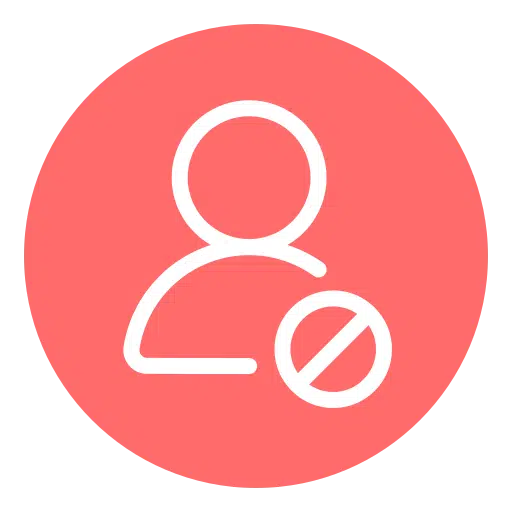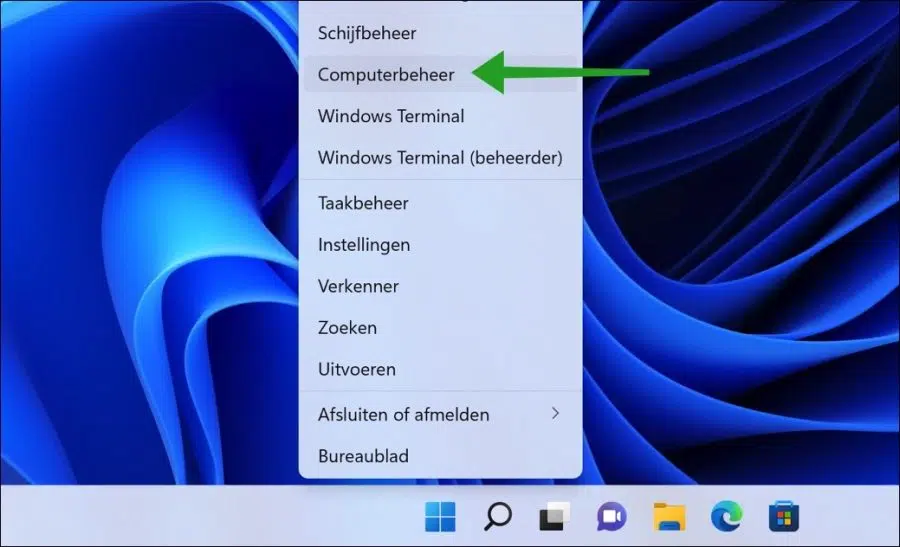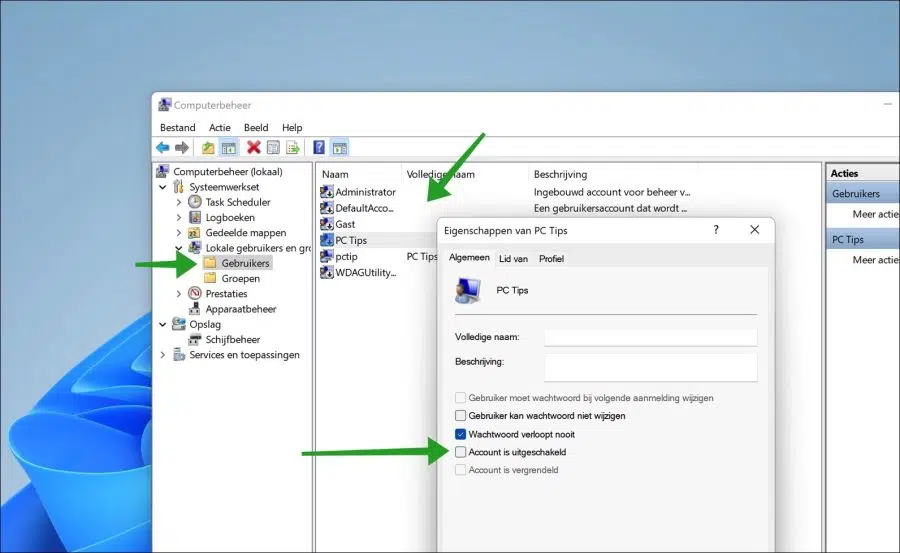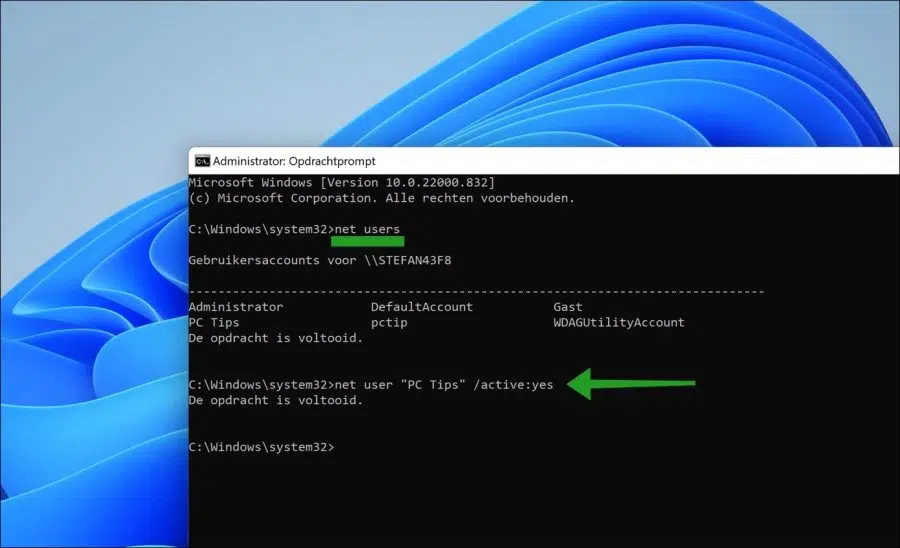In 窗户11 添加了一项新政策 可以阻止用户帐户 当使用错误密码登录10次时。这是否涉及通过本地登录的错误密码并不重要,例如通过 屏幕保护程序 或远程通过 外部桌面.
这涉及到新的“账户锁定阈值“ 政策。要取消阻止用户帐户,管理员必须登录并取消阻止该帐户。
在本文中,您可以了解管理员如何通过计算机管理或通过 命令提示符.
在 Windows 11 中取消阻止用户帐户
如果用户帐户因政策以外的任何原因被阻止,您还可以使用以下步骤来取消阻止该用户帐户。
通过计算机管理解锁用户帐户
右键单击“开始”按钮。在菜单中,单击“计算机管理”。
单击左侧的“本地用户和组”。要显示所有用户帐户,请单击“用户”。
在右边你会看到所有 Windows 11 中的用户帐户。双击您要取消阻止的用户帐户。然后选择“常规”选项卡中的选项 “帐户已被禁用” 出去。单击“确定”进行确认。
通过命令提示符解锁用户帐户
您现在已经通过计算机管理解锁了用户帐户。但是,如果您只能访问命令提示符,则可以按如下方式取消阻止被阻止的用户帐户。
首先你用命令询问:
net users
所有用户帐户。然后输入以下命令,通过命令提示符解锁相关用户帐户。
net user "gebruikersaccountnaam" /active:yes
当然你会改变 用户帐户名 与您想要解锁的帐户名。
注销并使用新发布的用户帐户重新登录。如果您有密码 如果您忘记了 Windows 11 用户帐户,可以通过命令提示符或 PowerShell 重置它.
我希望这对你有帮助。感谢您的阅读!